Как конвертировать видео в iTunes с помощью Video Converter
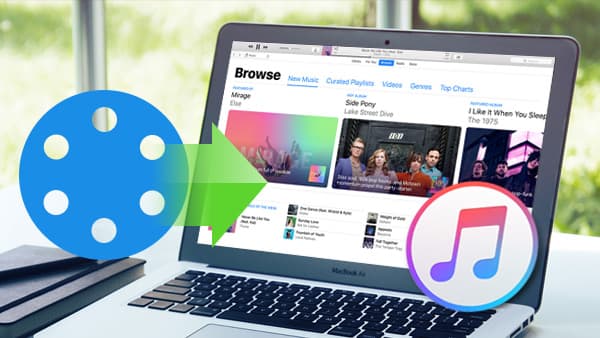
Конвертер видео Tipard программное обеспечение будет лучшим выбором для конвертирования видео в iTunes с программным обеспечением для конвертирования видео. Это видео конвертирующее программное обеспечение предлагает вам мощную функцию конвертирования для преобразования любого формата в видео 4K и HD, используя новейшее ядро и самые передовые технологии. Данное основное программное обеспечение поддерживает все основные цифровые устройства, такие как устройства iOS, устройства Android.
Что тебе нужно?
Программное обеспечение: Tipard Video Converter
Поддержка ОС: Windows NT4 / 2000 / 2003 / XP и Windows Vista, Windows 7
Требования к оборудованию: процессор Intel или AMD 800MHz или выше; 512MB RAM или mor
Подготовка. Загрузите и установите программное обеспечение Tipard Video Converter, а затем дважды щелкните программное обеспечение, чтобы открыть основной интерфейс.
Есть несколько способов конвертировать видео в iTunes с помощью программного обеспечения Tipard Video Converter.
Шаг 1: установите и зарегистрируйте
Шаг 2: загрузка видеофайла
Шаг 3: выберите формат вывода
Шаг 4: настройки профиля
Шаг 5: запуск преобразования
Установите и зарегистрируйте Tipard Video Converter
Загрузите установочный файл Tipard Video Converter, затем дважды щелкните загруженный установочный файл, чтобы начать установку; Затем следуйте инструкциям, чтобы завершить установку. После установки запустите Video Converter, затем введите правильное имя пользователя и регистрационный ключ во всплывающем окне регистрации, затем нажмите кнопку «Зарегистрироваться», чтобы завершить регистрацию.

Загрузить видеофайл
После регистрации вы увидите следующий снимок экрана. Загрузите любой видеофайл, который вы хотите преобразовать, выбрав «Добавить файл (ы)» или «Добавить папку» в раскрывающемся списке «Добавить файл».

Выберите формат вывода
На основе форматов, поддерживаемых портативными устройствами, вы можете выбрать формат вывода фильма с помощью кнопки «Профиль» и установить папку назначения. Также вы можете выбрать предпочитаемую звуковую дорожку и субтитры для своего видео.

Настройка параметров
На основе форматов, поддерживаемых портативными устройствами, вы можете выбрать формат вывода фильма с помощью кнопки «Профиль» и установить папку назначения. Также вы можете выбрать предпочитаемую звуковую дорожку и субтитры для своего видео.

Начать конверсию
Нажмите кнопку «Конвертировать», чтобы начать конвертирование видео.








